Reklame
 På det seneste har jeg undersøgt Pinterest for alle dets mulige applikationer. Efter at have fortalt dig om 5 nyttige Pinterest-værktøjer Brug bedre Pinterest med disse 5 Pinterest-værktøjerUanset om du allerede er gået for Pinterest eller ej, kan ingen benægte det nye netværks popularitet. I stedet for at dele dine tanker eller handlinger, får du del i smukke billeder. Ikke kun det, disse billeder ... Læs mere , Jeg var stadig ikke sikker på, hvad jeg skulle gøre på Pinterest. Efter den første bølge af ideer var afsluttet, kunne jeg ikke finde ting, jeg virkelig ønskede at fastgøre, uanset hvor hårdt jeg prøvede.
På det seneste har jeg undersøgt Pinterest for alle dets mulige applikationer. Efter at have fortalt dig om 5 nyttige Pinterest-værktøjer Brug bedre Pinterest med disse 5 Pinterest-værktøjerUanset om du allerede er gået for Pinterest eller ej, kan ingen benægte det nye netværks popularitet. I stedet for at dele dine tanker eller handlinger, får du del i smukke billeder. Ikke kun det, disse billeder ... Læs mere , Jeg var stadig ikke sikker på, hvad jeg skulle gøre på Pinterest. Efter den første bølge af ideer var afsluttet, kunne jeg ikke finde ting, jeg virkelig ønskede at fastgøre, uanset hvor hårdt jeg prøvede.
Det var omkring denne tid, at jeg hørte om Pinstamatic [Ikke længere tilgængelig]. På trods af det lidt uheldige navn tilbyder Pinstamatic en løsning for alle, der leder efter noget mere ud af Pinterest. Hvis fastgørelse af billeder simpelthen ikke er nok for dig, giver Pinstamatic dig mulighed for at fastlægge hele websteder, tekst, placeringer, musik og meget mere. Det gør alt dette uden at ødelægge Pinterest-oplevelsen eller få dine tavler til at se mindre æstetiske ud.
The Old Look vs. Det nye look
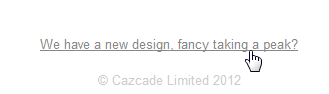
Inden du kommer i gang med Pinstamatic, skal du vide, at det stadig er et arbejde, der er i gang, og på dette tidspunkt har dette skrift to forskellige designs: gammel en og ny. Den gamle, der er veteran, er fejlfri og mere lydhør. Det nye look er på den anden side meget mere tiltalende, men er stadig en smule buggy. Officielt bruger Pinstamatic stadig den gamle version, men den nye overtager engang i fremtiden.
I mellemtiden, for en samlet bedre oplevelse, anbefaler jeg at bruge den nye version af hjemmesiden. Bugs, jeg stød på, var hovedsageligt visuelle, og havde ingen reel indflydelse på den faktiske fastgørelse. De fleste skærmbilleder i denne artikel er taget fra det nye design.
Brug af Pinstamatic
Ved hjælp af Pinstamatic kan du fastlægge et websted, en sticky note, tekst og citater, et Spotify-spor, en Twitter-konto, en dato eller en placering. Flere funktioner såsom fotofiltre tilføjes snart.

For at starte med, er alt hvad du skal gøre, at vælge det ikon, der matcher det, du vil fastgøre. Det hjælper, hvis du allerede er logget ind på Pinterest - på den måde bliver du rettet direkte til Pinterest uden at skulle logge ind først. Lad os starte med at sætte et websted fast.
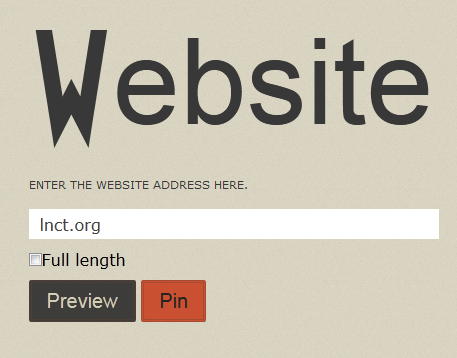
Du kan indtaste en hvilken som helst URL, og Pinstamatic opretter en forhåndsvisning af den på højre side af skærmen. Hvis du tjekker “Fuld længde”-Boksen, fastgør du hele siden, uanset hvor lang tid den er. Hvis du lader det ikke være markeret, fastgør du kun den øverste del af det. Bare rolig, hvis det tager et par sekunder for at få vist previewet, vises det til sidst. Sådan ser forhåndsvisningen ud på en bestemt postside fra MakeUseOf.

Hvis du er glad, skal du klikke på “Pin”, Og du vil blive omdirigeret til den almindelige Pinterest-pin-interface, hvor du kan vælge et bræt og tilføje kommentarer.
Dernæst kan du prøve at fastgøre tekst eller klistrede noter. Det er uklart, hvorfor sticky notes er en separat mulighed, men begge disse giver dig mulighed for at indtaste den tekst, du ønsker, og fastlægge den som et billede. I tilbudsmuligheden kan du også tilføje en forfatter og vælge mellem seks forskellige stilarter. I sticky notes er der ingen forfatter og kun en stil - en gul sticky note.
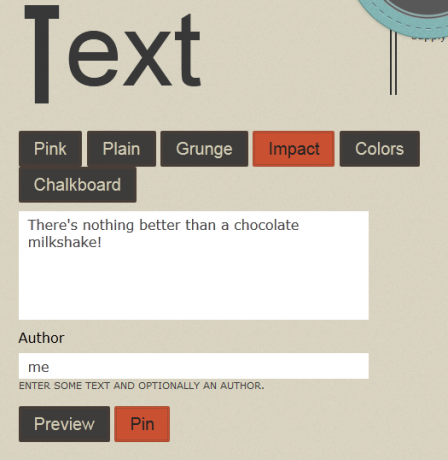
Ændring af stilarter ændrer automatisk previewet i overensstemmelse hermed. Hvis der ikke sker noget, skal du klikke på “Eksempel” for at opdatere stilen.
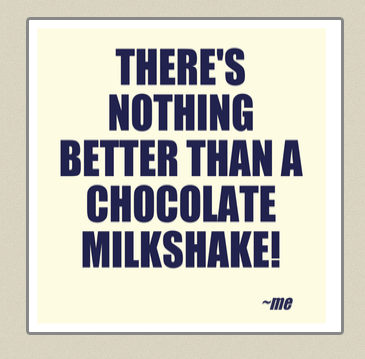
En af Pinstamatic's sejeste funktioner er evnen til at pin musik. Desværre er dette kun muligt ved hjælp af Spotify, men hvis du og de fleste af dine venner er i det rigtige land, skulle dette ikke være et problem. For at fastlægge et spor skal du begynde at skrive navnet. Pinstamatic vil søge i Spotifys database og komme med forslag.
Den egentlige pin består af et albumomslag med en afspilningsknap ovenpå. Du kan tjekke de forskellige tilgængelige indstillinger for at vælge det bedst mulige albumomslag. Ved at klikke på stiften omdirigeres dine venner til Spotify, hvor de kan lytte til det nummer, du har valgt.
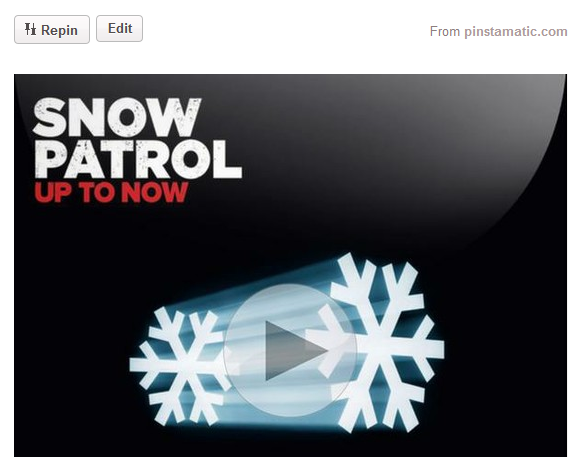
En anden dejlig funktion er muligheden for at fastlægge Twitter-konti. Lad os sige, at du har fundet en interessant Twitter-konto og vil fortælle alle dine venner om den. Sikker på, du kan tweet det, men ville det ikke være meget mere informativt og kreativt at fastgøre det? For at gøre dette skal du blot indsætte det Twitter-brugernavn, du vil fastgøre. Pinstamatic opretter et pænt billede til kontoen, inklusive dets navn, beskrivelse og den sidste tweet, den lavede.

Gå videre til lokation. Undertiden besøger du et rigtig interessant sted, men har ikke et foto. Nogle gange vil du vise dine venner, hvor du gik i skole, eller hvor en cool restaurant er. Pinstamatic giver dig mulighed for at fastlægge et nøjagtigt sted til Pinterest. Du kan enten indtaste en adresse eller bruge kortet til at placere stiften på det sted. Du kan derefter tilføje en titel og en beskrivelse til din placering.

Stiften vises som et kort med en note "knyttet" til den. Den titel, du har angivet placeringen, vises på noten. Beskrivelsen vises i pinens beskrivelsesområde, ikke på selve billedet.

Som du kan se, tilføjer Pinstamatic automatisk sin egen URL og navn til dine pins, men du kan let fjerne disse, hvis du ønsker det.
På samme måde kan du fastlægge en dato, der vises som et stort kalenderikon med datoen på den.
Afsluttende tanker
Pinstamatic er på ingen måde perfekt endnu, og nogle tilpasningsmuligheder er bestemt i orden. Muligheden for at bestemme, hvilken del af et websted der skal fastgøres, eller at have mere kontrol over udseendet af stifterne ville være velkommen, men selv som det er, er det en rigtig god idé, der på magisk vis kan tilføje noget liv til en uaktuel Pinterest-tilstedeværelse eller inspirere enhver trist Pinterest bruger.
Hvad synes du om Pinstamatic? Kender du til andre værktøjer, der forbedrer din Pinterest-oplevelse? Del alt i kommentarerne!
Yaara (@ylancet) er en freelance skribent, tech blogger og chokoladeelsker, der også er en biolog og en heltids nørd.